Сегодня мы узнаем, как обновить iTunes
и получить топовую версией этой необходимой для iPhone и iPad программы. Процесс обновления iTunes можно выполнить двумя способами – первый способ потребует наличие подключенного к компьютеру интернета, второй способ может пригодиться для пользователя, чей компьютер пока не имеет доступа к всемирной сети.
Если Ваш ПК имеет подключение к сети Интернет, то процесс обновления очень прост:

1. Запускаем iTunes и в контекстном меню «Справка» выбираем «Обновления»
2. Начнется проверка наличия обновлений

3. Если на сервере Apple имеется более новая версия, то установщик сообщит –«Доступна новая версия программы iTunes. Загрузить ее прямо сейчас?
». Нажимаем кнопку «Загрузить iTunes»

4. После чего появится окно обновления Apple-программ, здесь можно узнать размер новой версии iTunes, ниже ознакомится, какие компоненты программы обновлены и что нового в обновленной версии iTunes. Ознакомившись с информацией, ставим маркер против iTunes и жмем кнопку «Установить элемент»
5. Начнется загрузка и установка новой версии iTunes, пока можете налить чашку чая.
6. После завершения установщик iTunes предложит перезагрузить компьютер. После перезагрузки ПК программа iTunes будет обновлена.
Рассмотрим, как обновить iTunes в операционных системах MacOS и Windows.
Процесс обновления программы очень простой и выполняется с помощью всего нескольких действий.
Помимо сканирования и настройки уведомлений рекомендуется активировать функцию автоматической установки всех апдейтов.
Так вы всегда будете оставаться в курсе последних трендов и .
Cодержание:
Что нужно знать новичкам?
– это программное обеспечение от Apple Inc, которое предназначено для загрузки контента на все «яблочные» гаджеты.
Пользователи других операционных систем также могут использовать Айтюнс для получения доступа к стриммингу и покупке контента.
Помимо огромного хранилища данных, он является еще и утилитой для синхронизации устройств.
Все контакты, сообщения, настройки и будут автоматически передаваться на все подключенные устройства.
С помощью него пользователи могут восстанавливать работу гаджетов, делать откат или установку модернизацию прошивки, создавать резервную копию данных и хранить её на компьютере.
Другие особенности:
- Айтюнс работает только на компьютерах. Мобильной версии не существует. Пользователь может только синхронизировать мобильные гаджеты с установленным десктопным приложением через свой ;
- Он распространяется на бесплатной основе . Загрузить и установить ПО можно с официального источника по ссылке . Обратите внимание, что есть масса ресурсов, предлагающих скачать последнюю за деньги;
- Это один из вариантов загрузки и синхронизации контента для . Для этих целей вы также можете использовать или . Однако, только в айтюнс можно вручную выполнить поиск последних обновлений или восстановить работу устройства после ошибок IO.
Инструкция для Mac OS
Для установки и обновления вашего устройство на Mac OS должно соответствовать таким минимальным требованиям:
Айтюнс, как и другое обеспечение для Mac OS, автоматически при наличии быстрого соединения с глобальной сетью.
Если вы отключили автообновление приложений и служб, необходимо установить апдейт для него самостоятельно. Для этого выполните такие шаги:

- Далее начнется сканирование новой на сайте Apple. В новой вкладке iTunes нажмите на Update и дождитесь завершения установки. Затем перезагрузите и продолжайте работу.
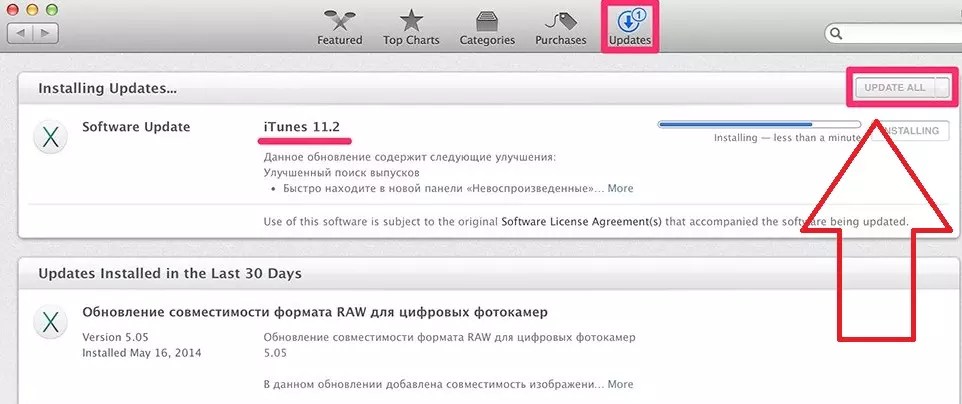
Инструкция для Windows
Пользователи Windows тоже могут установить на свой ПК, чтобы покупать и воспроизводить музыку, видео, книги и другой контент.
Минимальные системные требования:
Если вы еще не выполняли установку, но установочный файл скачали достаточно давно, вы все равно получите самую актуальную версию Айтюнс.
Установка приложения происходит с помощью загрузчика Apple Software Update, а не с помощью стандартного инсталлятора Windows.
Независимо от скачанного , система автоматически просканирует ее на наличие обновлений. Для этой процедуры понадобится соединение компьютера с интернетом.
Установить периодичность сканирования новых и их автоматическую установку можно с помощью окна «Расписание» в Apple Software Update.
Вы можете выбрать, как часто будет отправляться запрос серверу о состоянии апдейтов: ежедневно, еженедельно или ежемесячно.
Если вы предпочитаете устанавливать вручную, выберите пункт «Никогда» .

Если вы уже установили его, для проверки выполните следующие действия :
- Откройте приложение и дождитесь загрузки главного окна;
- Кликните на вкладку «Справка» ;
- В списке выберите пункт «Обновление»

iTunes / Айтюнс – мультимедийный проигрыватель от Apple. Если изначально iTunes был доступен только для iPod, iPad и iPhone, то теперь существует версия для Windows и Mac OS. При этом разработчики максимально поработали над интерфейсом, чтобы сохранить оригинальный стиль от Apple. Основные функции Айтюнс для компьютера – загрузка, воспроизведение и организация музыкальных треков, фильмов и видеороликов на компьютере.
iTunes для Windows 7, 8, 10 наделена собственным интеллектом, она может самостоятельно составлять плейлисты, отслеживая ваши вкусовые предпочтения, записывать диски, упорядочивать весь медиаконтент Вашего компьютера в библиотеки. Используя такие библиотеки, Вы значительно экономите личное время и за считанные минуты найдете то, что хотите прослушать или просмотреть на данный момент. Контент может отображаться в виде списков песен, альбомов и т.д. А благодаря режиму Cover Flow, Вы будете видеть обложки своих альбомов из вашего списка. Если Вы перфекционист и хотите, чтобы все было «по полочкам», то в iTunes на русском языке есть возможность менять или добавлять информацию к конкретным медиа файлам. Например, изменить название композиции, добавить год выпуска или обложку альбома. Качество воспроизведения в iTunes 32 bit и 64 bit находится на высоком уровне, поддерживаются титры.
Основные особенности iTunes на русском для Windows 7, 8, 10:
- Синхронизация между компьютером и телефоном;
- Создание удобных библиотек, возможность делать их резервные копии;
- Служба Genius создает интеллектуальные плейлисты;
- Возможность слушать Интернет радиостанции;
- Возможность менять данные в медиа файлах, добавлять обложки к альбомам;
- Возможность использовать программу как конвертер.
Обратите внимание, что, установив iTunes на свой компьютер, он становится плеером для воспроизведения файлов по умолчанию. К тому же он сразу начинает упорядочивать весь Ваш контент в тематические папки. Через iTunes новая версия можно слушать Интернет-радио, станции в котором также систематизированы по стилям и музыкальным направлениям. Функций в iTunes очень много, но их можно включать и отключать по надобности. Последнюю версию iTunes скачать бесплатно на русском языке по прямой ссылке с официального сайта Вы можете у нас на сайт.
Часто для своих программ разработчики выпускают обновления. Не остался в стороне и iTunes для Айфона. Как же его обновить?
Люди, использующие устройства от компании Apple, в большинстве случаев знают, что такое iTunes. Ведь именно она позволяет переносить различные данные с девайсов Apple на компьютер и обратно.
Компания работает таким образом, что использующие их девайсы люди с самой последней версией прошивки могут синхронизироваться с компьютером, только при помощи iTunes свежей версии. Поэтому периодически появляется потребность в обновдениях.
Обновление iTunes до свежей версии — совсем не трудная задача. Для её осуществления надо проделать несколько несложных шагов. Вам обязательно понадобится компьютер, а также установленная на нем программа. Кроме того, желательно наличие соединения с интернетом.
Как обновиться с использованием интернета?
В действительности обновление — это не такая срочная необходимость, так как при периодическом использовании программа сама предлагает обновиться. Если же ничего вам не предлагается, но вы уверены, что уже пора устанавливать обновления, то ваши действия должны быть такими:
- Откройте Айтюнс и найдите в верхней панели раздел «Справка»
- Высветится список пунктов, где надо выбрать обновления
- Начнется проверка наличия свежей версии и по окончании высветится результат
- Теперь можете приступать к загрузке, либо не делать этого — это уже вам решать
- Если ваша версия программы актуальна, то вам высветится соответствующее уведомление
- Если iTunes можно обновлять, то высветится окошко, где можно начать выполнение этого процесса
- Кроме самих обновлений, также предлагается установка QuickTime и iCloud для Windows
- После того, как вы определитесь с компонентами для установки, то запустите установку
- После окончания загрузки автоматически запустятся обновления
- Когда операция завершится, перезагрузите компьютер
- Если вы ранее отказались от установки дополнительных программ, то после включения компьютера программа предложит вам их установить ещё раз
Чтобы убедиться в успешности проведенной операции:
- Откройте Айтюнс
- Снова перейдите в раздел обновлений и выберите справку
- Программа сообщит о наличии у вас актуальной версии ПО и обновлять его не требуется
Так, вы убедитесь в актуальности версии вашей программы.
Как обновиться без интернета?

Сегодня очень сложно найти людей, кто совсем не пользуется интернетом, а компании стараются, чтобы соединение было всегда доступно. Но в силу разных обстоятельств подключения может и не быть, но обновить программу срочно нужно.
Все же, и так можно обновить программу. Для этого заранее скачайте свежую версию программы на компьютер, а затем установите её поверх старой. В таком случае программа обновился до актуальной версии.
Видео: Обновить iTunes быстро и просто!
Программа iTunes обладает внушительным функционалом. Она используется для синхронизации данных между устройствами от Apple, для создания резервных копий, а также для работы с мультимедийными данными – видеороликами, музыкой и фотографиями. По мере выпуска новых версий программа становится все более функциональной и удобной. Как обновить Айтюнс на компьютере и что для этого нужно? Как показывает практика, процесс обновления нередко связан с различными проблемами.
Обновление штатными средствами
Многие программы умеют обновляться самостоятельно, с помощью встроенных средств. Приложение iTunes не является тому исключением. Для того чтобы обновить iTunes на компьютере, необходимо вызвать меню и выбрать там пункт «Справка» — здесь вы увидите строку «Проверить наличие обновлений». Программа проверит наличие новой версии и укажет на дальнейшие действия пользователя .
На компьютерах iMac наличие обновления проверяется схожим образом – выбираем в меню пункт «iTunes» и щелкаем мышью по строке «Проверить наличие обновлений». Если программа обнаружит новую версию, пользователю будет предложена ее установка – соглашаемся и терпеливо дожидаемся завершения инсталляции. После этого можно перейти к работе с устройствами.
Вы выбрали пункт проверки обновлений, но не дождались каких-либо результатов? Это означает, что на вашем компьютере установлена последняя версия iTunes. Для каждой операционной системы последняя доступная версия iTunes может отличаться.
Ручное обновление
Обновить iTunes на компьютере до последней версии, используя штатные средства, получается далеко не всегда. И если пользователи iMac избавлены от большинства проблем, то у пользователей Windows проблемы возникают часто. Поэтому мы попробуем обновиться вручную – с этим сможет справиться даже малоопытный пользователь ПК.
Первый способ обновления iTunes подразумевает ручное скачивание последней версии программы для операционных систем Windows. Для этого нужно посетить сайт производителя и скачать соответствующую версию . После сохранения установочного файла необходимо выполнить следующие действия:
- Войти в систему в качестве администратора;
- Убедиться в наличии установленных последних обновлений Windows;
- Запустить установочный файл iTunes с правами администратора.
Установочный файл обнаружит старую версию и предложит обновить ее – соглашаемся, дожидаемся завершения обновления и запускаем обновленный iTunes. На этом процесс обновления считается законченным.
Обратите внимание, что вы должны скачать последнюю версию iTunes, совместимую с вашей операционной системой. Также нужно убедиться, что скачиваемая программа соответствует разрядности Windows – существуют 32-хразрядные и 64-хразрядные версии ОС и программ.
Ручное обновление с переустановкой
Если ручное обновление iTunes не позволило установить на компьютер самую последнюю версию, следует перейти к более сложному процессу обновления – он подразумевает предварительное удаление исходных компонентов iTunes. Для этого переходим в «Панель управления – Программы и компоненты» и удаляем все, что связано с Apple и iTunes (ориентируемся по названиям).
Рекомендованная последовательность удаления – удаляем iTunes, Apple Software Update и Apple Mobile Device Support, после чего переходим к удалению компонентов Bonjour и Apple Application Support (если установлены две версии, удаляем обе). Обратите внимание, что специалисты Apple не рекомендуют удалять компоненты в произвольном порядке.
После удаления всех компонентов необходимо выполнить перезагрузку. Далее открываем Проводник и удаляем все папки, связанные с iTunes – это папки iPod, Bonjour и iTunes, находящиеся в папке Program Files. Также необходимо включить отображение скрытых файлов и папок, перейти в папку «Common Files – Apple» и удалить там папки Core FP, Apple Application Support и Mobile Device Support.
Во время удаления папок система может начать ругаться на то, что некоторые папки удалить невозможно – в них находятся работающие в данный момент файлы. Поэтому нужно открыть диспетчер задач и вручную завершить выполнение указанного файла . Если и это не помогло, пробуем удалить папки в безопасном режиме (при перезагрузке компьютера нажимаем на F5 или F8) – далее выбираем «Безопасный режим».
Дополнительную помощь окажет программа Ccleaner – она позволит избавиться от мусора, оставшегося после удаления iTunes и прочих компонентов. Для этого тут нужно запустить очистку реестра и очистку системы.
После того как вы удалите все следы присутствия программы iTunes на своем компьютере, запустите установочный файл с новой версией и проведите процесс инсталляции до конца – в завершение вы получите полностью работоспособное приложение. Если в процессе инсталляции возникают какие-либо проблемы, попробуйте обратиться в поддержку компании Apple.
